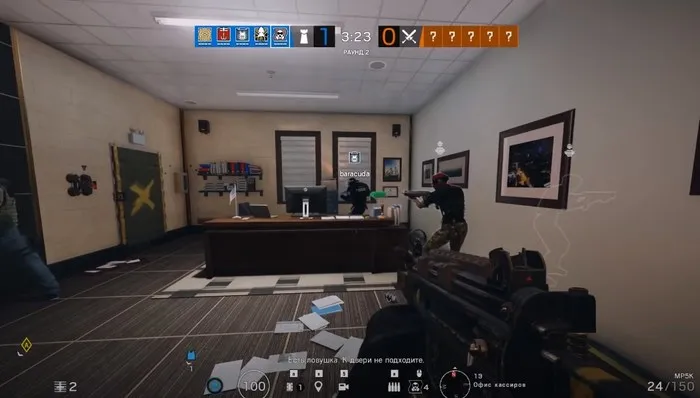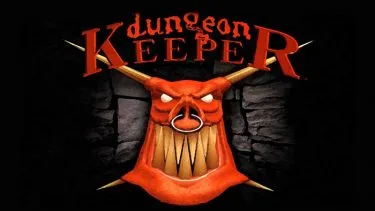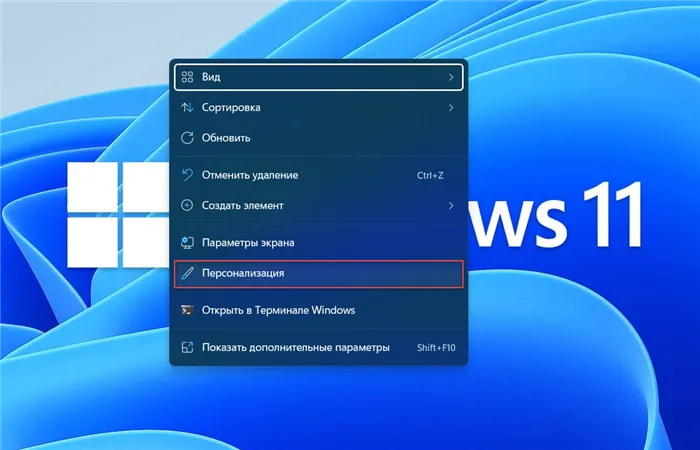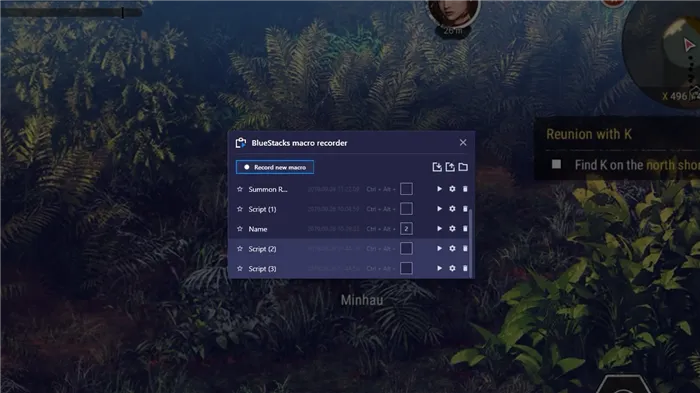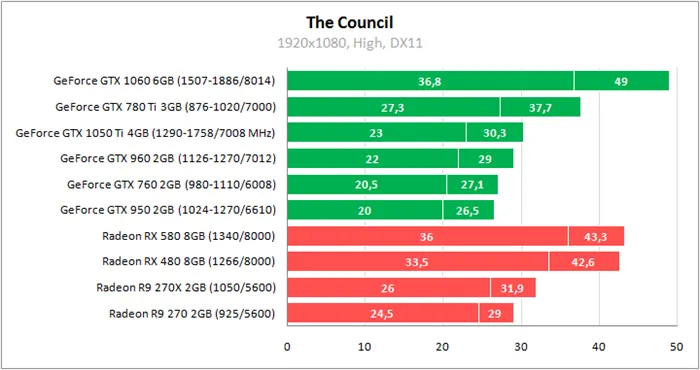Установить лаунчер и саму игру на один и тот же диск. У некоторых проблема при установке на ssd-диск и после установки на hdd проблема исчезает. Но лучше использовать третий способ, сам проверил — все работает.
Assassin’s Creed Valhalla не запускается решено
Assassin’s Creed Valhalla не запускается или игра зависает на экране загрузки? Вот несколько исправлений, которые стоит попробовать.
Хотя Assassin’s Creed Валгалла отсутствует какое-то время, многие игроки по-прежнему жалуются, что игра не запускается или зависает на экране загрузки. Если вы столкнулись с той же проблемой, не волнуйтесь. Мы составили для вас полный список простых исправлений.
Исправления, которые стоит попробовать:
Вы не можете попробовать их все; просто продвигайтесь вниз по списку, пока не найдете тот, который решит вашу проблему.
- Проверьте минимальные характеристики Assassin’s Creed Valhalla
- Запускаем игру от имени администратора
- Проверьте целостность ваших игровых файлов
- Обновите графические драйверы
- Переустановите Assassin’s Creed Valhalla
Если Assassin’s Creed Valhalla не запускается, мы рекомендуем вам попробовать отключить ваш антивирус или поставить игру в исключения антивируса, а также еще раз проверить соответствие системным требованиям и если что-то из вашей сборки не соответствует, то по возможности улучшить свой ПК, докупив более мощные комплектующие.
Первый способ.
Установить лаунчер и саму игру на один и тот же диск. У некоторых проблема при установке на ssd-диск и после установки на hdd проблема исчезает. Но лучше использовать третий способ, сам проверил — все работает.
Поменять производительность для исполняемого файла ACValhalla.exe.
Для windows 10 — Заходим в настройки дисплея:
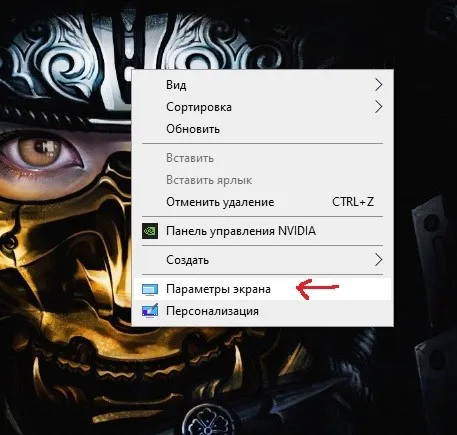
Далее переходим в настройки графики:
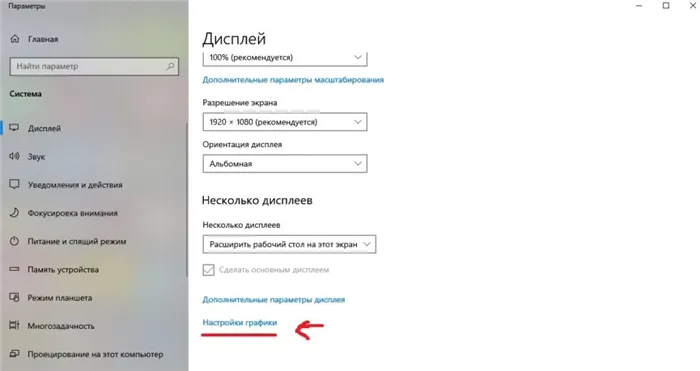
В открывшемся окне нажимаем «Обзор», выбираем наш .exe файл ACValhalla.exe
Далее жмем «Параметры», выбираем «Высокая производительность» и жмем «Сохранить».
Если и это не помогло, то поможет следующий способ.
Третий способ.
Для него нам потребуется программа Link Shell Extension. Либо можете её скачать с офф.сайта. Далее, после установки программы, делаем следующее:
- Создаем на диске C: две папки, я назвал AC Valhalla sound и AC Valhalla video, но это не принципиально — можете назвать по другому.
- В папку AC Valhalla sound копируем содержимое из папки игры Assassin’s Creed Valhalla\sounddata\PC
- В папку AC Valhalla video копируем содержимое из папки игры Assassin’s Creed Valhalla\videos
- В папках, откуда копировали эти файлы — эти файлы удаляем
- В папке C:\AC Valhalla sound выделяем все файлы и нажимаем правой кнопкой мыши, чтобы вызвать контекстное меню. В нём выбираем Pick Link Source
- Переходим в папку с игрой, откуда мы копировали эти файлы Assassin’s Creed Valhalla\sounddata\PC, там также нажимаем правую кнопку мыши и в контекстом меню выбираем Drop Symbolic Link. На скриншоте сразу уже показан результат, как оно будет выглядеть, после вставки.
- Такую же операцию проделываем с AC Valhalla video и Assassin’s Creed Valhalla\videos
- Запускаем игру и ждем пару минут. Для верности можете запустить Диспетчер задач, чтобы видеть изменяется ли нагрузка на память и процессор. Если да — значит все сработало и просто подождите немного.
Обновление 30.03.2021
После обновления Windows Pick Link Source поменялось на Запомнить источник ссылки
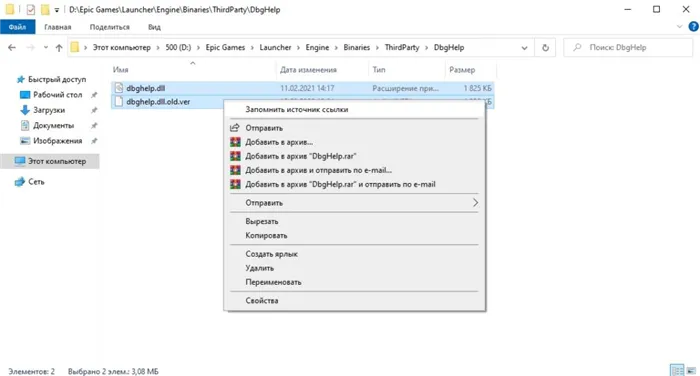
А Drop Symbolic Link на Поместить как… > Символическую ссылку
Assassin’s Creed Valhalla официально доступна на ПК и консолях и уже стала лидером среди зрителей на Twitch. Игра — новая жемчужина Ubisoft, хотя и в этой тоже есть свои недостатки. У вас возникают сбои или сообщения об ошибках в Assassin’s Creed Valhalla? Вот несколько исправлений, которые вы можете попробовать как можно скорее.
Assassin’s Creed Вальгалла не скачивается. Долгое скачивание. Решение
Скорость лично вашего интернет-канала не является единственно определяющей скорость загрузки. Если раздающий сервер работает на скорости, скажем, 5 Мб в секунду, то ваши 100 Мб делу не помогут.
Если Assassin’s Creed Вальгалла совсем не скачивается, то это может происходить сразу по куче причин: неправильно настроен роутер, проблемы на стороне провайдера, кот погрыз кабель или, в конце-концов, упавший сервер на стороне сервиса, откуда скачивается игра.

Как исправить разрывы на экране
Рекомендуем попробовать следующие способы:
- Проверьте в настройках, включена ли у вас вертикальная частота обновления.
- Попробуйте ограничить частоту кадров в игре. При помощи настройки «Лимит к/c», проставьте либо 60, либо 30 FPS.
Если изменения настроек не помогло, вам придется, скорее всего, дождаться свежих патчей для игры, которые и исправят проблему.
Не устанавливается. Путь к игре не должен содержать русских букв, только латиница. Выполните проверку и очистку жесткого диска (в редких случаях может помочь замена кабеля SATA). Попробуйте изменить путь установки.
Технические проблемы Assassin’s Creed Valhalla
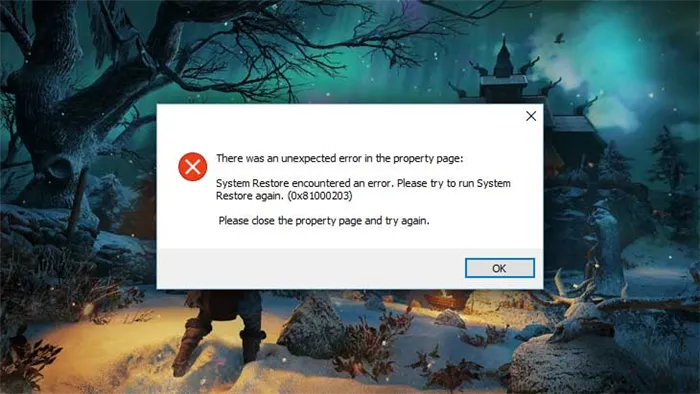
Сыграйте за викинга по имени Эйвор, которого с самого детства готовили стать бесстрашным воином. Разработчик – Ubisoft Montreal. Если у вас возникли технические проблемы с игрой, то первым делом проверьте свой ПК на соответствие системным требованиям.
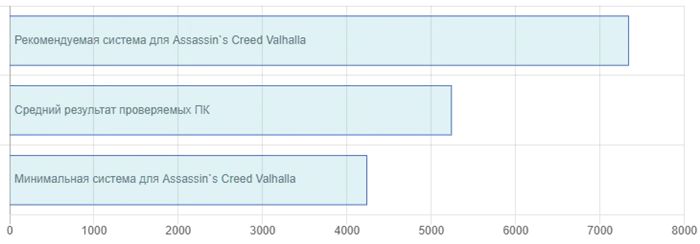
Если вам самостоятельно удалось найти решение какой-либо проблемы, пожалуйста помогите другим пользователям и напишите о своем варианте решения в комментариях.
Важно: Путь к игре не должен содержать русских букв и спец. символов. Все названия папок должны быть на латинице.
Наиболее распространенные проблемы:
Не работает управление в Assassin’s Creed Valhalla
Вытащите устройство ввода (геймпад, мышь) из USB и снова вставьте. Если не работает мышь и клавиатура, то попробуйте отключить геймпад и другие USB-устройства.
Assassin’s Creed Valhalla висит в диспетчере
Запустите Assassin’s Creed Valhalla в режиме совместимости с другой ОС.
Иногда проблемой является надстройка драйвера Nvidia GeForce Experience. Отключите в ней все оптимизации для игры.
На видеокартах AMD проблемы может создавать приложение Gaming Evolved (Raptr). Попробуйте его временно отключить или удалить.
Если в диспетчере задач есть Nvidia Capture Service, попробуйте завершить процесс. Завершите другие процессы, связанные с захватом видео.
Обновите драйвер видеокарты.
Также см. советы «Не запускается».
Ошибка Microsoft Visual C++ 2015
«The following component(s) are required to run this program: Microsoft Visual C++ 2015 Runtime»
Установите недостающую библиотеку с сайта Microsoft
Assassin’s Creed Valhalla вылетает на рабочий стол
Попробуйте временно отключить антивирус (особенно в случае с Avast!). Также смотрите советы в разделе ошибок при запуске.
Assassin’s Creed Valhalla — BSOD или «Синий экран»
BSOD, как правило, означает какую-то серьезную неполадку в вашей системе, которая не связана с игрой. Первым делом проверьте свой блок питания. При перегреве он будет отключаться. Также, если системе не хватает от него питания, то возможны различные ошибки, включая BSOD. Проведите тестирование других компонентов вашего ПК. В сети можно найти различные утилиты для проверки памяти, жесткого диска и видеокарты.
Assassin’s Creed Valhalla не на полный экран
Нажмите ALT+ENTER. Проверьте настройки игры (оконный режим, разрешение и т.д.). В некоторых случаях помогает изменение частоты обновления (в панели управления Nvidia) с 60 Гц на 59 Гц (нажать «Применить»), и снова вернуть на 60 Гц. Еще один способ: также в панели управления Nvidia перейти в раздел «Регулировка размера и положения рабочего стола». В правом верхнем углу нажать «Восстановить».
Ошибки аудио / Нет звука в Assassin’s Creed Valhalla
В первую очередь перезагрузите ПК и проверьте звуки в Windows: кликните два раза иконку динамика в нижнем правом углу, после чего нажимайте по ползунку громкости.
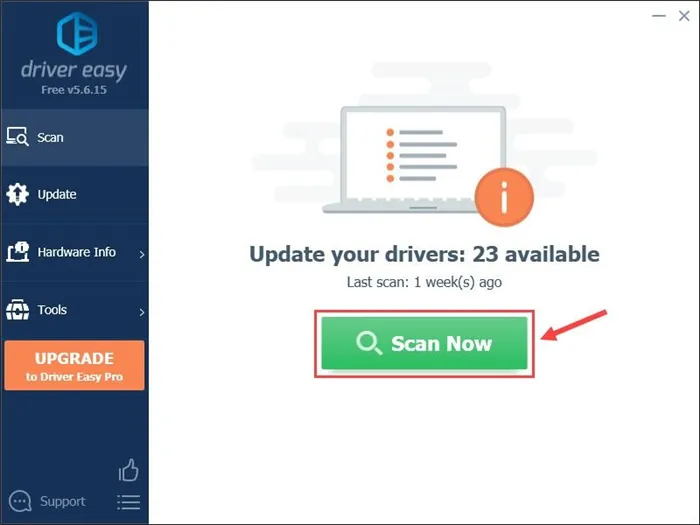
Если звуков не слышно, то нажмите правой кнопкой мыши (ПКМ) по иконке динамика и перейдите в «Устройства воспроизведения». В разделе вопроизведение проверьте, какой источник звука установлен по-умолчанию. По нему ПКМ и нажать «Проверка». Если звука нет, то ПКМ по иконке и нажать «Обнаружить неполадки со звуком».
Помимо этого ошибки могут вызывать приложения, которые связаны с обработкой видео в играх. Например: ReShade, ENB и многие другие. Различные модификации также могут быть причиной ошибок. Запомните элементарное правило: чем меньше приложений работает одновременно с игрой, тем лучше. Закройте все ненужное.
Assassin’s Creed Valhalla не устанавливается? Решение
Если установка игры зависла, убедитесь, что у вас хороший интернет, поскольку файлы загружаются через клиент. Кроме того, проверьте, хватает ли на вашем жестком диске свободного места. Желательно, чтобы диск, на который будет устанавливаться игра, имел больше требуемой памяти на несколько ГБ.
Типов ошибок очень много, а поэтому универсального способа их решения не существует. Просто запишите название ошибки и укажите ее в комментариях. Если мы найдем решение, мы обязательно вам поможем!
В Assassin’s Creed Valhalla не работает управление
Игра поддерживает управление как с помощью контроллера, так и на клавиатуре. Если вдруг управление не работает, убедитесь, что кабель контроллера/клавиатуры крепко подсоединены к ПК. Для корректной работы игры рекомендуется использовать геймпады с раскладкой кнопок, аналогичной контроллерам от Xbox One/360 или PS4.
Если вы не нашли подходящего решения вашей проблемы, связанной с игрой, можете задать нам вопрос в комментариях. Мы с радостью его прочтем и постараемся вам помочь! Данная статья будет обновляться.
Перед тем, как начать установку Assassin’s Creed Вальгалла, нужно еще раз обязательно проверить, какой объем она занимает на диске. Если же проблема с наличием свободного места на диске исключена, то следует провести диагностику диска. Возможно, в нем уже накопилось много «битых» секторов, и он банально неисправен?
Ошибка DX12 Not Supported
К сожалению для установок среднего уровня, Assassin’s Creed Valhalla требует для работы DirectX 12. Ошибка сообщает вам, что ваша видеокарта не поддерживает DirectX. В результате игра не запускается. На данный момент единственное, что вы можете сделать, это сыграть в Valhalla на ПК с поддерживаемым графическим процессором, иначе пришло время для обновления!
Отсутствие звука в Валгалле — проблема, с которой сейчас сталкиваются многие игроки. К сожалению, это в основном ошибка. Тем не менее, одному игроку удалось найти решение этой проблемы, который, по-видимому, является языком программы запуска по умолчанию. Установите язык Uplay на английский, а затем измените язык игры на предпочтительный.
Еще одна проблема, с которой вы можете столкнуться, если приведенное ниже исправление не устранило проблему, — это наличие звуковой карты, не поддерживающей DirectX 12. Проверьте спецификации вашей звуковой карты. Если он несовместим, у вас не будет звуков в игре.
Если звук у вас вообще есть, но он случайно отключается, то закройте игру и снова запустите ее с правами администратора.
Assassin’s Creed Valhalla Черный экран
Общая проблема, которая может иметь несколько разных причин. Первое — это безопасность. Убедитесь, что вы занесли игру в белый список своего антивируса и брандмауэра. Если это не сработало, возможно, возник конфликт с вашим разрешением по умолчанию, из-за которого игра показывала черный экран. Попробуйте запустить Assassin’s Creed Valhalla в оконном режиме и посмотрите, решена ли проблема. Если это так, вы можете переключиться обратно в полноэкранный режим или установить для него режим без полей для более плавного просмотра.
Это все, что мы могли собрать прямо сейчас об ошибках, сбоях и низкой производительности в Assassin’s Creed Valhalla. Если вы обнаружили, что ваши проблемы лежат глубже, чем исправления, доступные в Интернете, вам следует посетить Служба поддержки Ubisoft и подробно объясните вашу проблему и попросите команду помочь вам.